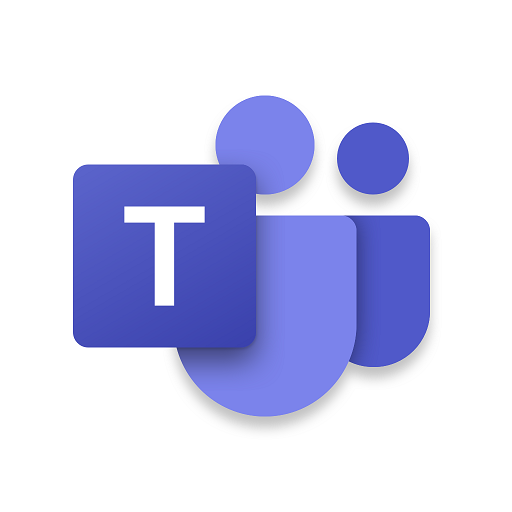
Teams会議に外部ユーザーを招待する場合に、以下のエラーにより招待ができない場合があります。
エラー内容 :
「該当する結果が見つかりません。つづりを確認するか別の名前をお試しください。」
本事象につきましては、自身のOffice365 テナントに登録されているドメイン(承認済みドメイン)を利用しているアドレスに対して、Teams から招待をおこなう場合、Office365 内部に存在していないメールアドレスについては、[該当する結果が見つかりません。つづりを確認するか別の名前をお試しください。] のエラーにより招待ができない動作となっています。
そのため、自身の Office365 テナントに登録されていないドメインの外部ユーザーであれば、Teams から招待することが可能ですが、自身の Office365 テナントに登録されているドメインである外部ユーザーの場合は、Teams から招待すると該当のエラーにより招待ができない動作となっております。
現在の Teams クライアントの機能上、回避することができない動作であることを確認しており、代替案として、Outlook on the web および、Outlook クライアントの予定表から Teams 会議に招待することで可能であることを確認しております。
Outlookの場合
予定表を開き、上部のリボンから [新しいTeams会議]をクリックします。
Outlook on the webの場合
予定表にて、[新しいイベント]をクリックし、[オンライン会議を追加]から[Teams会議]を選択します。
また、以下の手順により会議 URL を取得し、別途手作業でメールを送信することにより招待可能であることを確認しております。